ダッシュボードのレイアウトを定義するためには、ビュー関連の表示定義テンプレートをインポート(“ビュー関連の表示定義テンプレートのインポート”を参照)した後、運用環境に合わせてカスタマイズ(“ビュー関連の表示定義テンプレートのカスタマイズ”を参照)します。表示定義テンプレートのインポートとカスタマイズにはAnalytics Studioを使用します。
作業は、ダッシュボードの1画面構成ごとに行います。
注意
以下の場合は、ダッシュボードグループの定義は作成しません。
手順中に「ダッシュボードグループを使用する場合」「ダッシュボードグループを使用しない場合」の場合分けがある場合は、「ダッシュボードグループを使用しない場合」を参照してください。
ダッシュボードの一般ユーザーをGuest Groupで扱う場合
既存のダッシュボードグループに、今回の手順でインポート・カスタマイズした結果を追加する場合
ビュー関連の表示定義テンプレートのインポート
Analytics Studioのメニューバーから[ツール]-[定義のインポート]を選択して、[定義のインポートウィザード]を表示します。
[1.ファイルの選択]画面が表示されるので、[アーカイブ・ファイル]の[参照]ボタンをクリックし、“表示定義テンプレート”のうちの、表示したいレイアウトに該当するビュー関連の表示定義テンプレートのファイルを指定します。
[アップロード]ボタンをクリックし、アップロードが完了したら、[次へ]ボタンをクリックします。
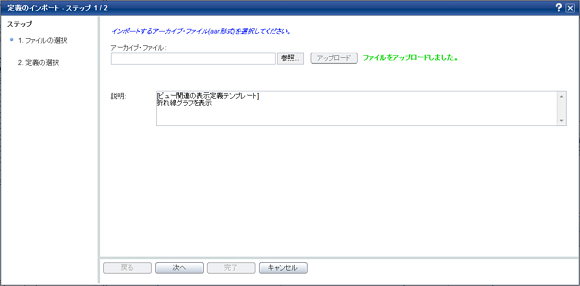
[2.定義の選択]画面が表示されるので、次のように設定します。
[新しい名前のプレフィクス]に、出力データストアを特定するための文字列を指定して、[設定]ボタンをクリックしてください。
以降、各定義の[新しい名前]を以下のように呼びます。
[新しい名前] | 定義の名前 |
|---|---|
[タイプ]列が「ダッシュボードグループ」の行の[新しい名前] | ダッシュボードグループの名前 |
[タイプ]列が「ビュープロファイル」の行の[新しい名前] | ビュープロファイルの名前 |
[タイプ]列が「レイアウト」で、[新しい名前]に「OverView」を含む行の[新しい名前] | オーバービューレイアウトの名前 |
[タイプ]列が「レイアウト」で、[新しい名前]に「OverView」を含まない行の[新しい名前] | レイアウトの名前 |

以下のように、各行の先頭のチェックボックスをチェックしてから、[完了]ボタンをクリックしてインポートを実行します。
ダッシュボードグループを使用する場合
[アーカイブファイル内の名前]の前のチェックボックスをチェックします。その下の各行の先頭のチェックボックスがすべてチェックされたことを確認してください。
ダッシュボードグループを使用しない場合
[タイプ]が[ダッシュボードグループ]以外の行の先頭のチェックボックスをチェックします。
ビュー関連の表示定義テンプレートのカスタマイズ
レイアウトをカスタマイズします。
ワークスペースの[編集中の定義]タブから、“表3.2 ビュー関連の定義の名前”の「レイアウトの名前」を選択します。
[詳細]タブの[タイプ]が[プロファイルレイアウト]になっていることを確認してください。
レイアウトの設定内容がワークスペースに表示されるので、[詳細]タブの内容を以下のように編集して、[保存]ボタンをクリックします。
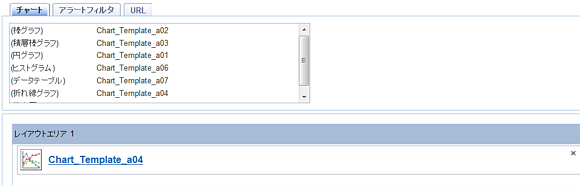
各レイアウトエリアに「定義が存在しません」と表示されている場合は、その表示領域の右上の“×”をクリックして表示を削除してください。
[チャート]タブにインポートしたチャートの一覧が表示されているので、ダッシュボードに表示したいチャートの名前を選択し、表示したいレイアウトエリアにドラッグアンドドロップしてください。
一つのレイアウトエリアに配置できるチャートは一つだけです。レイアウトエリアが複数ある場合は、それぞれに一つずつ、チャートを配置してください。
ビュープロファイルのカスタマイズは必要ありません。
ダッシュボードグループをカスタマイズします。
ナビゲーションスペースの[編集中]タブから、次のように選択します。
ダッシュボードグループを使用する場合
“表3.2 ビュー関連の定義の名前”の「ダッシュボードグループの名前」を選択します。
ダッシュボードグループを使用しない場合
ダッシュボードの一般ユーザーをGuest Groupで扱う場合は、「Guest Group」を選択します。
現在のカスタマイズ結果を、既存のダッシュボードグループに設定する場合は、設定対象のダッシュボードグループの名前を選択します。
ダッシュボードグループの設定内容がワークスペースに表示されるので、[詳細]タブの内容を以下のように編集して、[保存]ボタンをクリックします。
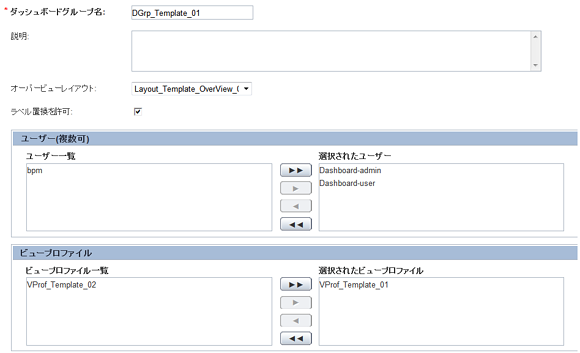
[オーバービューレイアウト]
“表3.2 ビュー関連の定義の名前”の「オーバービューレイアウトの名前」を選択します。
[ユーザー(複数可)]
ダッシュボードグループを使用する場合、設定が必要です。
[ユーザー一覧]に表示されているユーザーのうち、ダッシュボードを参照可能にしたいユーザーを選択し、![]() ボタンをクリックします。選択したユーザーが[選択されたユーザー]に移動したことを確認してください。
ボタンをクリックします。選択したユーザーが[選択されたユーザー]に移動したことを確認してください。
なお、[選択されたユーザー]に「定義が存在しません」という文字列がある場合、その文字列をクリックして選択状態にし、![]() ボタンをクリックします。文字列が[ユーザー一覧]に移動したことを確認してください。("Dashboard-ibamsadmin"や"Dashboard-ibamsuser"というユーザー名が作成されていない場合は、これに該当します。)
ボタンをクリックします。文字列が[ユーザー一覧]に移動したことを確認してください。("Dashboard-ibamsadmin"や"Dashboard-ibamsuser"というユーザー名が作成されていない場合は、これに該当します。)
[ビュープロファイル]
ダッシュボードグループを使用しない場合、設定が必要です。
[ビュープロファイル一覧]から、“表3.2 ビュー関連の定義の名前”の「ビュープロファイルの名前」を選択し、![]() ボタンをクリックします。選択したビュープロファイルが[選択されたビュープロファイル]に移動したことを確認してください。
ボタンをクリックします。選択したビュープロファイルが[選択されたビュープロファイル]に移動したことを確認してください。